Photoshop给森林人像添加暖色逆光结果图教程(3)
2017/4/27 9:00:36来源:PSALL
透明度为10%的柔边白色画笔把边角部分涂暗一点。

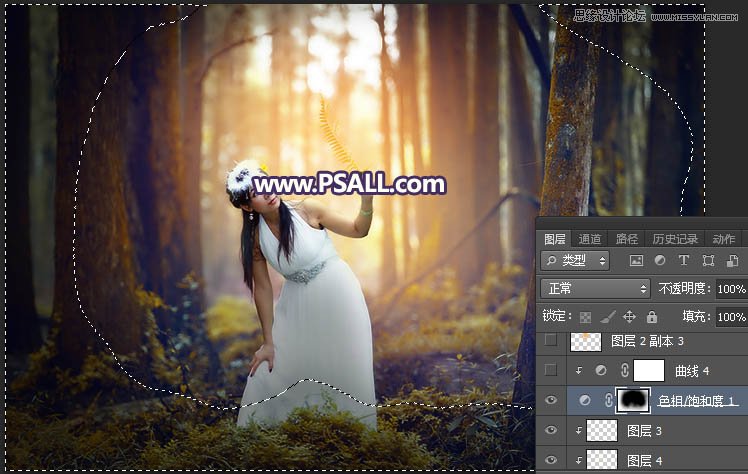
18、创建曲线调整图层,把RGB通道压暗一点,参数设置如下图,确定后创建剪切蒙版。
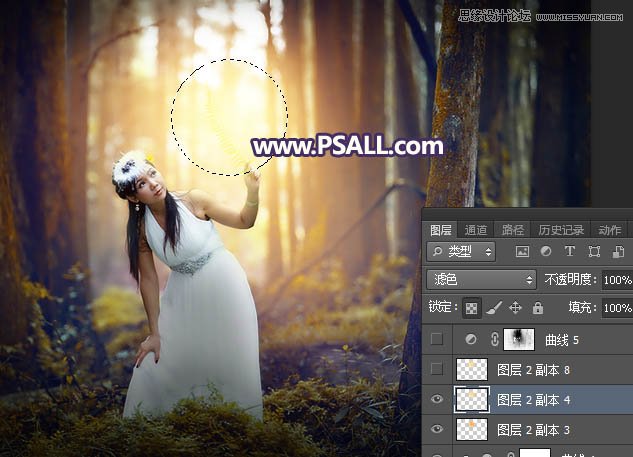

19、局部渲染高光。新建一个图层,用椭圆选框工具拉出下图所示的选区,羽化40个像素后添补橙黄色#FAAA1D,取消选区后把混合模式改为“滤色”,如下图。

20、新建一个图层,用椭圆选框工具拉出下图所示的选区,羽化40个像素后添补橙黄色#FBDB84,取消选区后把混合模式改为“滤色”,如下图。
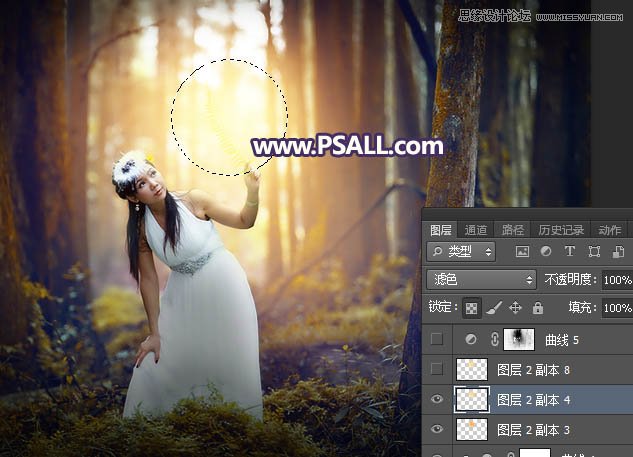
21、按Ctrl + J 把当前图层复制一层,结果如下图。

22、调出图片暗部选区,然后创建曲线调整图层,对RGB,蓝通道进行调整,参数及结果如下图。
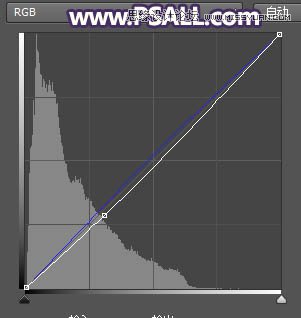

最终结果:

免责声明:本站文章系图趣网整理发布,如需转载,请注明出处,素材资料仅供个人学习与参考,请勿用于商业用途!
本文地址:http://www.tuquu.com/tutorial/ps159.html
本文地址:http://www.tuquu.com/tutorial/ps159.html
这些是最新的
最热门的教程

